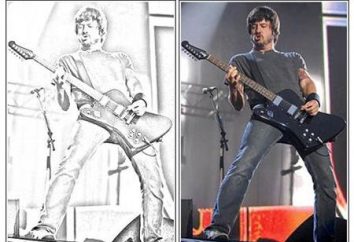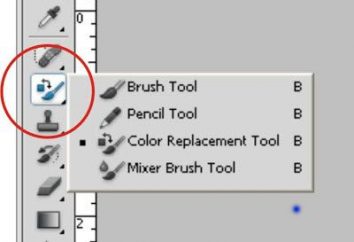Komputer zawiesza się ciężko: jakie są przyczyny i jak to naprawić?
Komputer zawiesza się ciężko, Windows 7 jest już nie reaguje na żadne polecenia, a nawet niemożliwe, aby otworzyć Menedżera zadań? Takie problemy występują stosunkowo rzadko. Muszę powiedzieć, że komputer – dość skomplikowany system, a jego wydajność jest zależna od wielu czynników. Ten artykuł omówi najważniejsze z nich. Po przeczytaniu można nauczyć się samodzielnie obsługiwać większość problemów prowadzących do „Fryzach”.

wirusy
Pierwsza odpowiedź na pytanie, dlaczego komputer zawiesza się ciasno, najprostszy i najbardziej powszechne. Jest możliwe, że komputer rozliczane nieproszonych gości, które są dobrze zakamuflowane. Zwykle wirusy nie tylko zagrażają bezpieczeństwu systemu, ale również znacznie obciążonych zasobów komputera. Czasami prowadzi to do załadowania komputer przestaje odpowiadać.
Każdy wie, jak radzić sobie z taką plagą. Wystarczy zainstalować program antywirusowy, aktualizuje swoją bazę danych do najnowszych i wykonać pełne skanowanie komputera. Nie pomogło – przywołać Menedżera zadań i sprawdzić, czy istnieje procesy podejrzane. Ponadto, nie zaszkodzi będzie zajrzeć do uruchamiania, wpisując w polu „Uruchom” Nazwa narzędzia „msconfig”.
Jednakże, jeśli komputer zawiesza się po włączeniu twardy, zainstalować nowe oprogramowanie, a nawet więcej więc sprawdzić komputer nie będzie działać. W tym przypadku należy użyć dystrybucji antywirusowego, które mogą utworzyć bootowalną pamięć USB lub CD-ROM.
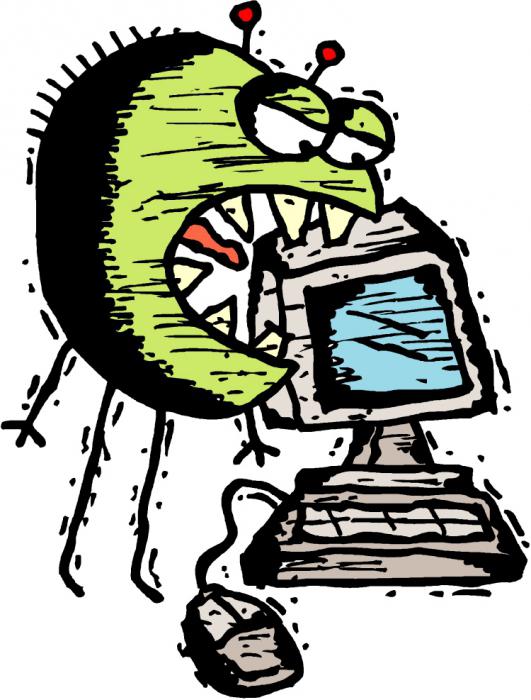
przegrzanie
Uwolnienie każdego nowego modelu urządzenia, producenci starają się uczynić go „oszukać” poprzednie. A to wymaga i więcej mocy. Ten ostatni, po kolei. zwiększa rozpraszanie ciepła. Przez pewien czas nominalny system chłodzenia ma swoje zadania, ale po jakimś czasie jego skuteczność jest ograniczona – jak wynika z komputerem zawiesza trudne. Co zrobić, jeśli nie był podobny kłopot?
Pył z którego nie da się pozbyć, jest napędzany do chłodnicy i zapobiega cyrkulacji powietrza. Osadzanie na chłodnicy, masy pyłu małej szybkości ślimaka. Wcześniej takie problemy doprowadziły do awarii urządzenia. Dziś, na szczęście, komputery stają się mądrzejsi, nieskończenie wygrzać procesor lub karta graficzna nie będzie. Nowoczesne urządzenia mają możliwość komunikowania się z płytą główną, przypisanie do niego odpowiedzialności za kontrolę temperatury. Gdy wartość osiągnie poziom krytyczny, regulator najpierw próbuje promować chłodnicę śrubę, a jeśli to się nie powiedzie, system spowalnia działanie urządzenia, zmniejszając stres. W krótkim czasie, komputer zawiesza się trudne.
Do takich kłopotów nie stało, należy pamiętać o kilku prostych zasad:
- Czasami oczyścić jednostki systemowej układu chłodzenia sprężonego powietrza lub podciśnienia.
- Regularnie sprawdzać pracę chłodnic (na ten cel nie jest to zestaw programów).
- Okresowo zmieniać pasty termoprzewodzącej (po kilku godzinach po wyschnięciu).
- Czyszczenia filtrów przeciwpyłowych w sprawie wspólnej wentylatora.

Bardzo często, z powodu tego problemu, komputer zawiesza się szczelnie gier lub innych aplikacji graficznych intensywne. Aby sprawdzić ile ogrzane elementy komputera, można pobrać dowolny program. Na szczęście, w podobnych pomieszczeniach Internecie jest ogromny zestaw.
Problemy z pamięcią RAM
Pamięć – najważniejszy element komputera, który ma bardzo duży wpływ na jego wydajność. Normalne działanie pamięci RAM zależy od zgodności z płytą główną z BIOS, z innymi ustalonymi barów. Minor awaria, najmniejsza fabryka małżeństwo – i komputer zawiesza się ciężko po włączeniu, nie chcąc pracować nawet przy niskiej wydajności.
Jeśli masz zamiar zwiększyć lub zmienić „RAM” w pełni zbadać jego właściwości wcześniej przejść do witryny internetowej jego producenta i producenta płyty głównej, studium, które stawki są obsługiwane, którego testy były prowadzone i czy używać urządzeń razem jest zalecane.
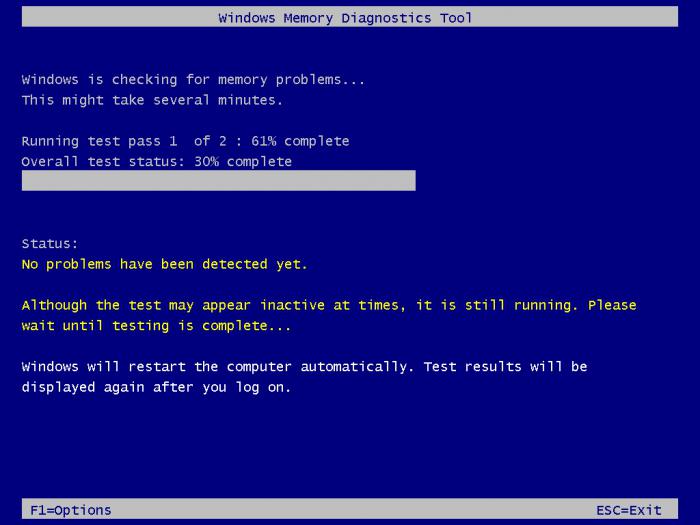
Jeśli komputer zawiesza trudno zmienić konfigurację, można sprawdzić, czy pamięć nie oznacza system Windows 7. Wystarczy kliknąć na przycisk „Start” i typu „oznacza badanie pamięci” ciąg w polu wyszukiwania. Podczas procedury program wyświetli wszystkie błędy, jeśli zostały one znalezione. Jest jedno zalecenie: nie jest błędem – moja pamięć.
niestabilność HDD
Dysk twardy – urządzenie, które przechowuje absolutnie wszystkie dane (zarówno dla użytkownika i systemu). W związku z powyższym, Windows odnosi się do niego cały czas, czytanie i pisanie nie zatrzymać się na minutę. Oznacza to, że wydajność systemu zależy od szybkości tego składnika. Z biegiem czasu, może się wydawać „broken” klastrów i obszarów nieczytelne, co doprowadzi do awarii systemu. Często, z powodu tego problemu, komputer zawiesza się ciężko w Internecie, ponieważ podczas surfowania przeglądarkę stale rekordy i usuwa wiele małych plików.
HDD Odzyskiwanie uszkodzony
Jeśli dysk twardy jest zużyta, chcesz to sprawdzić za pomocą specjalnych narzędzi programowych, który znajdzie wszystkie uszkodzone sektory i oznaczyć je jako zewnątrz. OS zatrzymuje się przy użyciu „będę” i nie będzie już powiesić. Aby sprawdzić, należy uruchomić wiersz polecenia, wpisując w polu „Uruchom” nazwa programu – «cmd». To wykonanie polecenia chkdsk [ «literę dysku]: / F / R» dla każdej sekcji.
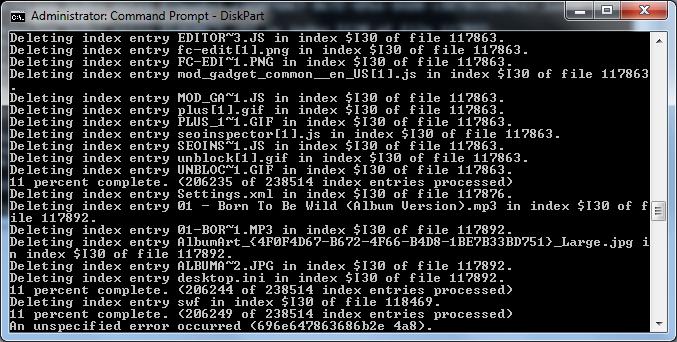
Zaawansowani użytkownicy mogą określić stan dysku twardego z dźwięk jego pracy. Jeśli zaczął kliknij lub gwizdek, prawdopodobnie sprzęt jest uszkodzony i należy go wymienić. Bądź czujny i często, jeśli zaczął dysk twardy na „placek”, wkrótce zakończy się niepowodzeniem, i odzyskać dane z takiego urządzenia jest bardzo trudne. Ponadto, jeśli komputer zawiesza się ciężko po włączeniu, to jest prawdopodobne, że trudne zużycie dysku.
Nieprawidłowe ustawienia BIOS
Jeśli komputer zawiesza się ciężko po włączeniu bardzo często przyczyną takiego zachowania systemu nie jest skonfigurowany BIOS. Ktoś może uznać, że przeciętny użytkownik nie powinien nawet próbować coś naprawić, trzeba skontaktować się ze specjalistą. Mimo to, że komputer zawiesza się ciężko – co zrobić, gdy specjalista przyczyna nie ma sposobu?
Jeśli przyjdziesz do konfiguracji systemu BIOS z dokładnością, procedura ta poradzi sobie i początkujący. Poznaj pełną informację o komputerze, zwłaszcza na płycie głównej. Zazwyczaj dane te są łatwo znaleźć na oficjalnej stronie producenta. Dowiedzieć się, które parametry są najważniejsze, co są odpowiedzialne. Podczas pracy z narzędziem konfiguracyjnym BIOS-u nigdy nie zmieni wiele parametrów jednocześnie. Po pierwsze, należy zmienić numer, restart, sprawdzić komputer. Dopiero wtedy kontynuować edycję. Na szczególną uwagę zasługuje element, który jest w każdym BIOS – «obciążenia Fail-Safe Defaults». Daje wszystkie parametry do optymalnego – według twórców.
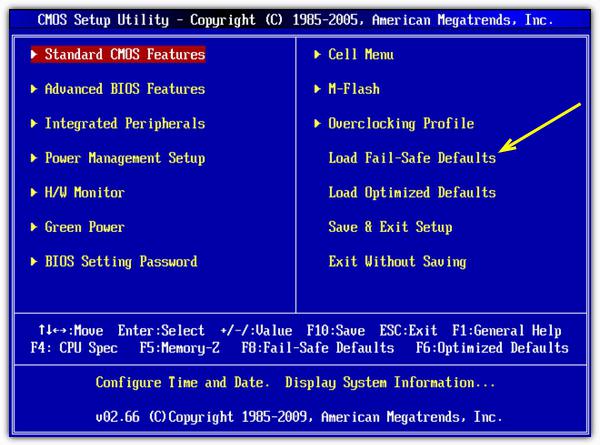
Czasami stronie producenta płyty głównej można pobrać i zainstalować nowy system BIOS. Nigdy nie rezygnuj z takiej procedury. Najczęściej aktualizacja naprawia krytyczne błędy i poprawić stabilność. Jest prawdopodobne, że po nowym hang znikają. Najważniejsze – przeczytać instrukcję wcześniej.
usługa Windows
System operacyjny pracuje cały czas dużą liczbę usług, które są domyślnie włączone lub dodanych w trakcie pracy. System może działać normalnie, bez większości z nich. Jeśli każda usługa nie odpowiada lub trwa zbyt wiele czasu procesora – komputer zawiesza się trudne.
Aby zobaczyć, które z nich ma w systemie, a które są uruchomione, należy otworzyć okno administracji ( „Start” – „Panel sterowania” – „Narzędzia administracyjne”) i dwukrotnie kliknąć na ikonę „Service”. Aby uzyskać szczegółowe informacje na temat danej usługi, kliknij dwukrotnie jego nazwę.
Przede wszystkim należy zwrócić uwagę na te, które są uruchamiane automatycznie. Sposób pobierania jest określony w „Typ uruchomienia”. Wyklucza możliwość edycji jedno – jeśli nie rozumie się z opisem, nie usunąć składnik i dowiedz się więcej o swojej pracy w Internecie. Spróbuj sprawdzić stabilność systemu po każdej manipulacji.
Procesy i programy
Każdy program rozpoczyna proces (czasami nawet nie jeden), jeśli wejdzie w nieskończoną pętlę lub jest uszkodzony, to nie zawsze komputer zawiesza się ciężko, Windows 7 nadal próbować blokować tlen nie jest odpowiedzialne elementy. Zidentyfikować unoszący element jest bardzo proste – zwykle trwa lwią RAM i prawie cały czas procesora.
Rozwiązanie problemu za pomocą Menedżera zadań
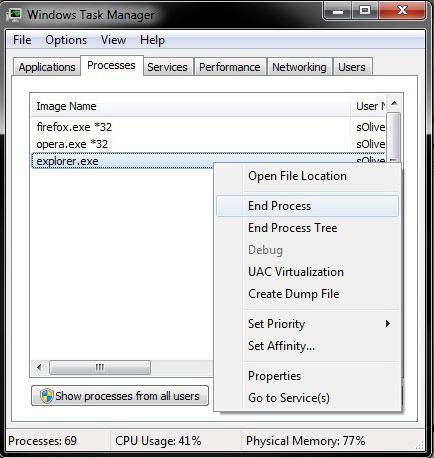
Zobacz listę uruchomionych procesów może być w oknie Menedżer zadań. Naciśnij kombinację klawiszy «Ctrl + Alt + Del». Jeśli uważasz, że program nie niosą ładunek, ale to trwa 90-100% czasu procesora, to bezpiecznie zakończone (przez naciśnięcie przycisku «» DEL na klawiaturze lub za pomocą menu kontekstowego). Również tutaj można przejść do lokalizacji programu. Będzie to pomocne, jeśli nie wiedzą dokładnie, co praca jest przerwany.
walidacja procesu nie zawsze jest najlepszym rozwiązaniem, ale procedura ta często może pomóc, jeśli komputer zawiesza okresowo trudne. Pamiętaj, że niektóre programy mogą załadować procesor jest w stu procentach w najbardziej aktywnych faz ich pracy. Jednak powieszono narzędzie wykorzystywać już maksymalną ilość zasobów, a ten, który wykonuje swoje funkcje bez przerwy, po pewnym czasie ponownie, aby przejść do trybu pasywnego. Ponadto, nie próbować, aby zakończyć proces, który jest nazywany „bezczynności systemu”. Jest on używany do sondowania innych programów i zasobów systemowych, a zmienna nie wykazuje obciążenie procesora, ale po prostu pozostałości wolnego zasilania.